Atualizado em July 2025: Pare de receber mensagens de erro que tornam seu sistema mais lento, utilizando nossa ferramenta de otimização. Faça o download agora neste link aqui.
- Faça o download e instale a ferramenta de reparo aqui..
- Deixe o software escanear seu computador.
- A ferramenta irá então reparar seu computador.
Uma das melhores coisas sobre Windows é o grande suporte de plataforma para toneladas de software. Os usuários do Windows sempre aproveitam esse fato e testam ou usam muito software. No entanto, existem certos cenários em que somos apenas incapazes de terminar a instalação de um software. Isto pode ser devido à falta de um componente de instalação, incompatibilidade, configuração corrompida, etc.
Por padrão, no caso de falha de qualquer instalação, o Windows Installer tenta ganhar o estado original do sistema. Assim, para fazer isso, ele anula as alterações que fez durante a instalação desse programa de falha. Isto é basicamente chamado
Rollback da instalação
. Por exemplo, se você instalou o Visual Studio 2005 ou qualquer outra versão dele quando a configuração não consegue terminar a instalação, ele gera o script de rollback para reverter as alterações que ele fez no seu computador.
Embora este recurso seja definitivamente útil, como administrador de sistemas, pode haver ocasiões em que você queira desativar este recurso de Rollback. Você pode fazer isso configurando a política de grupo de Rollback Proibido. Esta política é projetada para reduzir a quantidade de espaço em disco temporário necessário para instalar programas. Ela também pode impedir que usuários maliciosos interrompam uma instalação para comprometer o sistema.
Tabela de Conteúdos
Desativar Rollback usando o Editor de Registro
Atualizado: julho 2025.
Recomendamos que você tente usar esta nova ferramenta. Ele corrige uma ampla gama de erros do computador, bem como proteger contra coisas como perda de arquivos, malware, falhas de hardware e otimiza o seu PC para o máximo desempenho. Ele corrigiu o nosso PC mais rápido do que fazer isso manualmente:
- Etapa 1: download da ferramenta do reparo & do optimizer do PC (Windows 10, 8, 7, XP, Vista - certificado ouro de Microsoft).
- Etapa 2: Clique em Iniciar Scan para encontrar problemas no registro do Windows que possam estar causando problemas no PC.
- Clique em Reparar tudo para corrigir todos os problemas
1.
Imprensa
Windows Key + R
combinação, tipo colocado
Regedt32.exe(Alaska)
em
Run
e pressione Enter para abrir a caixa de diálogo
Editor do Registro
…Arkansas.
2.
Navegue até esta chave de registro:
HKLMSoftwarePolíticasMicrosoftWindowsInstaller(Alaska)

3.
No painel direito deste local, você verá o DWORD
DisableRollback(Alaska)
tendo seu
Dados de valor
set to
1
. Clique duas vezes nele para modificar:
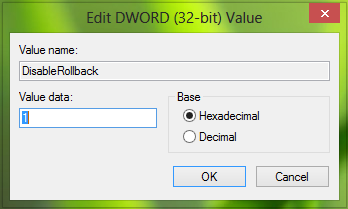
4.
A fim de corrigir o Windows Installer, na caixa acima coloque o
Dados de valor
é igual a
0
. Clique
OK
. Alternativamente, você pode
delete
o
DisableRollback(Alaska)
DWORD, e também vai resolver o problema.
É isso mesmo! Você pode fechar o Editor de Registro e reiniciar; seu problema deve ser corrigido.
Proibir a retrocesso usando o Editor Local de Políticas de Grupo
1.
Imprensa
Windows Key + R
combinação, tipo colocado
gpedit.msc(Alaska)
em
Run
e pressione Enter para abrir o Editor Local de Políticas de Grupo.
2.
Navegue aqui:
Configuração do ComputadorFormatos AdministrativosComponentes do WindowsInstalador do Windows
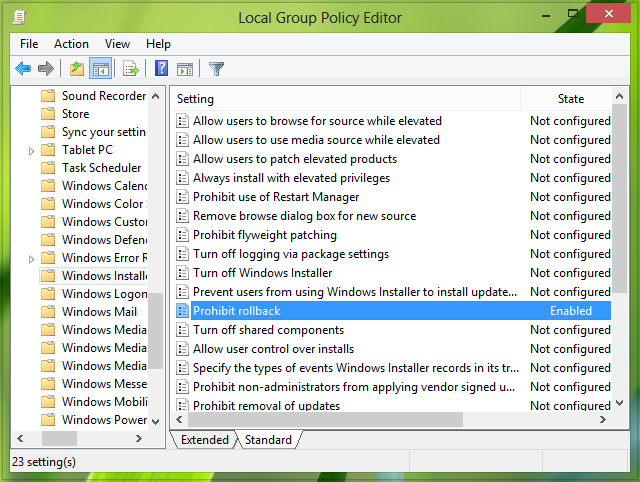
Esta configuração de política proíbe o Windows Installer de gerar e salvar os arquivos necessários para reverter uma instalação interrompida ou mal sucedida. Se você ativar essa configuração de política, o Windows Installer será impedido de registrar o estado original do sistema e a sequência de alterações feitas durante a instalação. Ele também evita que o Windows Installer retenha arquivos que pretende excluir posteriormente. Como resultado, o Windows Installer não pode restaurar o computador ao seu estado original se a instalação não for concluída. Esta definição de política foi concebida para reduzir a quantidade de espaço em disco temporário necessário para instalar programas. Além disso, ela evita que usuários maliciosos interrompam uma instalação para coletar dados sobre o estado interno do computador ou para pesquisar arquivos de sistema seguros. No entanto, como uma instalação incompleta pode tornar o sistema ou um programa inoperante, não use essa configuração de política, a menos que seja essencial. Essa configuração de política aparece nas pastas Configuração do computador e Configuração do usuário. Se a configuração de política estiver ativada em qualquer uma das pastas, ela será considerada ativada, mesmo que esteja explicitamente desativada na outra pasta. A Microsoft agora não oferece suporte à vinculação de 2 IDs de e-mail ou contas Microsoft.
3.
No painel direito desta localização, procure a configuração
Proibir rollback
. Já que você está enfrentando o problema, esta política deve mostrar
Habilitado
status. Clique duas vezes nele para modificar:
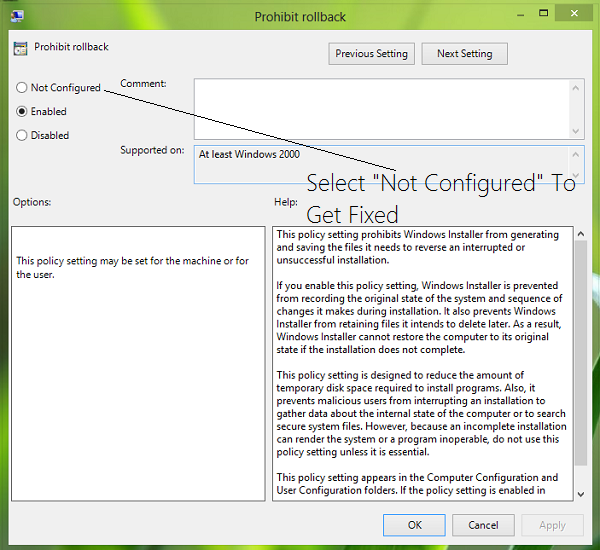
4.
Na janela acima, defina a política para
Não configurado
ou
Deficiência
para resolver o seu problema. Clique
Aplicar
seguido de
OK
…Arkansas.
É isso mesmo! Você pode fechar o Editor de Políticas de Grupo e reiniciar para ver os resultados.
Como mencionamos anteriormente, se você configurar esta política, o Windows Installer será impedido de gravar o estado original do sistema e a sequência de alterações que ele faz durante a instalação e de reter arquivos que ele pretende excluir mais tarde. Como resultado, o instalador do Windows não pode restaurar o computador ao seu estado original se a instalação não for concluída. E porque uma instalação incompleta pode tornar o sistema ou um programa inoperável, não use esta política a menos que seja essencial.
RECOMENDADO: Clique aqui para solucionar erros do Windows e otimizar o desempenho do sistema
O autor Davi Santos é pós-graduado em biotecnologia e tem imenso interesse em acompanhar os desenvolvimentos de Windows, Office e outras tecnologias. Silencioso por natureza, é um ávido jogador de Lacrosse. É recomendável criar primeiro um Ponto de Restauração do Sistema antes de instalar um novo software e ter cuidado com qualquer oferta de terceiros durante a instalação do freeware.
